6 bedste rettelser til mørk tilstand, der ikke virker i Chrome på Android og iPhone
Miscellanea / / October 07, 2023
Mens Google Chrome er tilgængelig på Android-telefoner som standardbrowser, er der mange iPhone-brugere foretrækker det frem for Safari. Browseren har sine fordele og får arbejdet gjort, når du surfer på nettet og downloader filer.
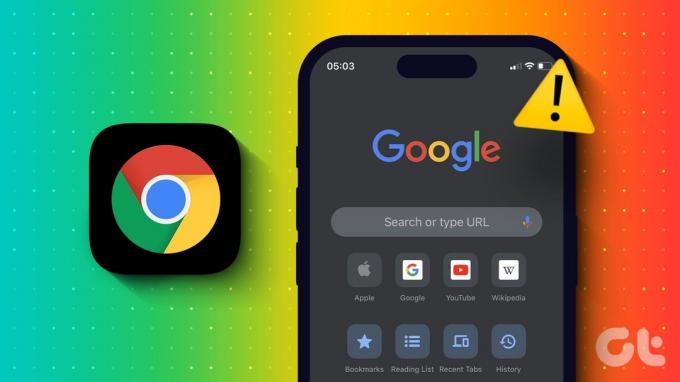
Du kan også bruge mørk tilstand i Chrome på din iPhone eller Android-telefon. Men hvis Dark Mode ikke fungerer Chrome, her er nogle fungerende løsninger til Android og iPhone for at løse problemet.
1. Tjek System Theme Settings
Startende med det grundlæggende, skal du kontrollere systemtemaindstillingerne for din mobilenhed. Normalt skifter apps til mørk tilstand og tilbage til lys tilstand, afhængigt af de foretrukne systemtemaindstillinger. Sådan tjekker du det samme på din Android-telefon eller iPhone.
På Android
Trin 1: Åbn Indstillinger og tryk på Skærm.

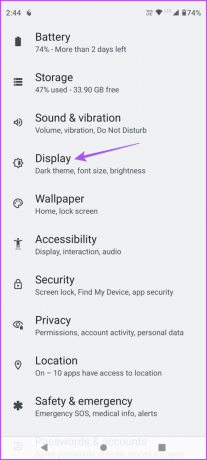
Trin 2: Vælg Mørkt tema, og tjek tidsplanen for, at mørkt tema tænder på din enhed.


Hvis du kender systemindstillingerne, skal du tjekke det samme i Google Chrome-appen.
Trin 3: Luk Indstillinger, og åbn Chrome på din Android-telefon.
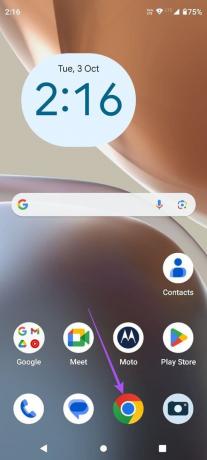
Trin 4: Tryk på de tre lodrette prikker i øverste højre hjørne, og vælg Indstillinger.
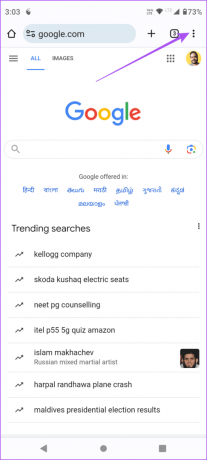

Trin 5: Rul ned og tryk på Tema. Kontroller derefter, om Chrome følger System Default-temaet.


Hvis du ikke ønsker, at Chrome skal følge systemets standardtema, kan du vælge altid at have mørkt tema aktiveret.
På iPhone
Trin 1: Åbn appen Indstillinger, og vælg Skærm og lysstyrke.


Trin 2: Vælg Mørkt tema for manuelt at aktivere det.
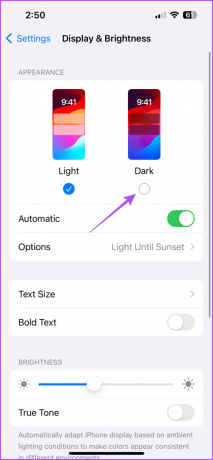
Trin 3: Tryk på knappen ved siden af Automatisk for at deaktivere funktionen.

Trin 4: Luk Indstillinger, og åbn Chrome på din iPhone for at kontrollere, om problemet er løst.

2. Tjek placeringstjenester
Hvis Chrome ikke går i mørk tilstand på trods af at du har valgt automatiske udseendeindstillinger, skal du tjekke Placeringstjenester på din enhed. Dark Mode-temaet ændres baseret på tidspunktet og datoen for din nuværende region. Sådan kan du kontrollere og aktivere placeringstjenester for Chrome.
På Android
Trin 1: Tryk længe på Chrome-appikonet, og vælg App Info.

Trin 2: Tryk på Tilladelser og vælg Placering.


Trin 3: Sørg for, at lokationsadgang er aktiveret. Indstillingen Præcis placering vil også blive valgt.
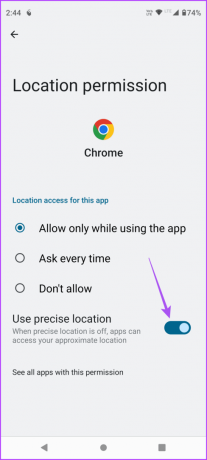
Trin 4: Luk App Info, og åbn Chrome for at kontrollere, om problemet er løst.
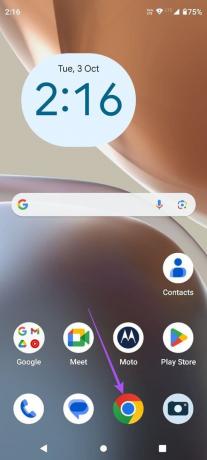
På iPhone
Trin 1: Åbn appen Indstillinger, og tryk på Chrome.

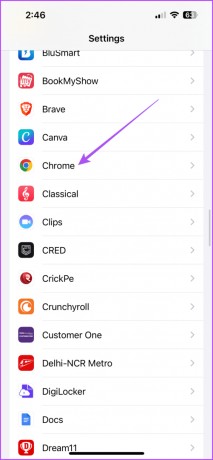
Trin 2: Tryk på Placering og sørg for, at appen får adgang til din aktuelle placering.
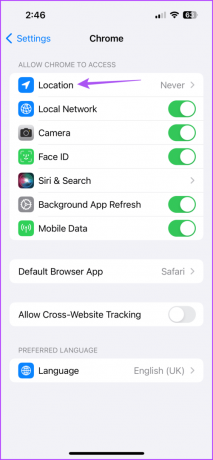

Sørg for, at Præcis placering også er valgt.
Trin 3: Luk Indstillinger, og åbn Chrome for at kontrollere, om problemet er løst.

3. Ryd Chrome App Cache
Du kan rydde appcachen til Google Chrome på din mobilenhed. Cache og cookies hjælper med at forbedre den overordnede brugeroplevelse og gøre indlæsning af websider mere responsiv. App-cachen gemmer også dine præferencer i appen. Hvis mørk tilstand stadig ikke fungerer i Chrome, kan du prøve at rydde dens app-cache og cookies på din Android og iPhone. Se vores indlæg for at lære hvordan man rydder cache og cookies på Chrome. Når du er færdig, skal du åbne Chrome og kontrollere, om problemet er løst.
4. Aktiver Force Dark Mode Chrome Flag
Chrome-flag er yderligere eksperimentelle funktioner, der ikke er tilgængelige i appindstillingerne. Et Chrome-flag lader dig tvinge mørk tilstand på alle websteder, du gennemser i appen på din mobil. Så du kan også vælge at aktivere denne funktion, hvis mørk tilstand ikke fungerer. Når dette indlæg skrives, er denne mulighed kun tilgængelig for Android-telefoner.
Trin 1: Åbn Chrome på din Android.
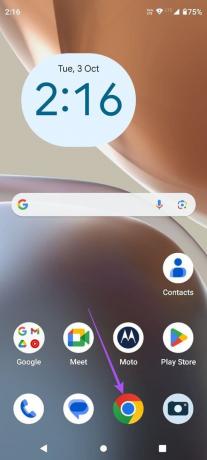
Trin 2: Indtast følgende adresse i søgefeltet, og tryk på Enter:
chrome://flags/Trin 3: Rul ned og vælg Aktiver for automatisk mørk tilstand for webindhold.


Det er indstillet til at følge standardsystemtemaet på din enhed.
5. Tving afslutning og genstart Chrome-appen
Når du har anvendt indstillingen, foreslår vi, at du tvinger afslutning og genstarter appen på din Android eller iPhone. Dette vil give appen en frisk start.
På Android
Trin 1: Tryk længe på Chrome-appikonet, og vælg App Info.

Trin 2: Tryk på Tving stop og vælg Ok for at bekræfte.
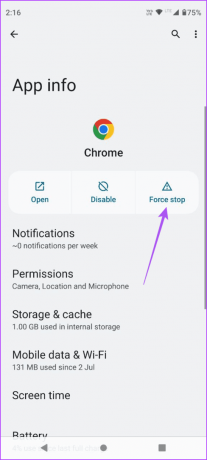

Trin 3: Luk App Info, og åbn Chrome igen for at kontrollere, om problemet er løst.
På iPhone
Trin 1: På startskærmen skal du stryge op og holde for at afsløre baggrundsappvinduerne.
Trin 2: Stryg til højre for at se efter Chrome, og stryg op for at fjerne appen.

Trin 3: Genstart Chrome, og kontroller, om problemet er løst.

6. Opdater Google Chrome-appen
Hvis ingen af løsningerne virker, foreslår vi, at du installerer den nyeste version af Chrome på din mobilenhed. Dette vil fjerne de fejl fra den aktuelle version, der forårsager dette problem.
Opdater Chrome på iPhone
Opdater Chrome på Android
Brug Chome i mørk tilstand
Disse løsninger hjælper, hvis Dark Mode ikke fungerer i Chrome på din Android eller iPhone. Hvis du er udendørs, så tjek vores guide om hvornår Google Chrome fungerer ikke på mobildata. Det hjælper dig med at løse problemerne med dine mobildata eller andre ting på din Android-telefon for at få Chrome til at fungere igen.
Sidst opdateret den 4. oktober 2023
Ovenstående artikel kan indeholde tilknyttede links, som hjælper med at understøtte Guiding Tech. Det påvirker dog ikke vores redaktionelle integritet. Indholdet forbliver upartisk og autentisk.



